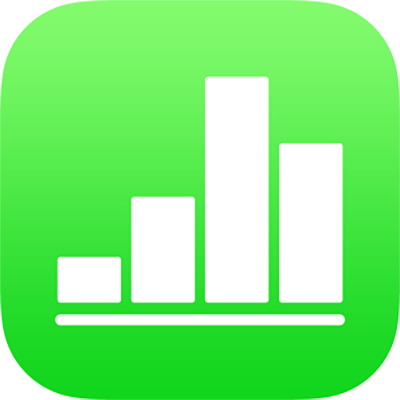
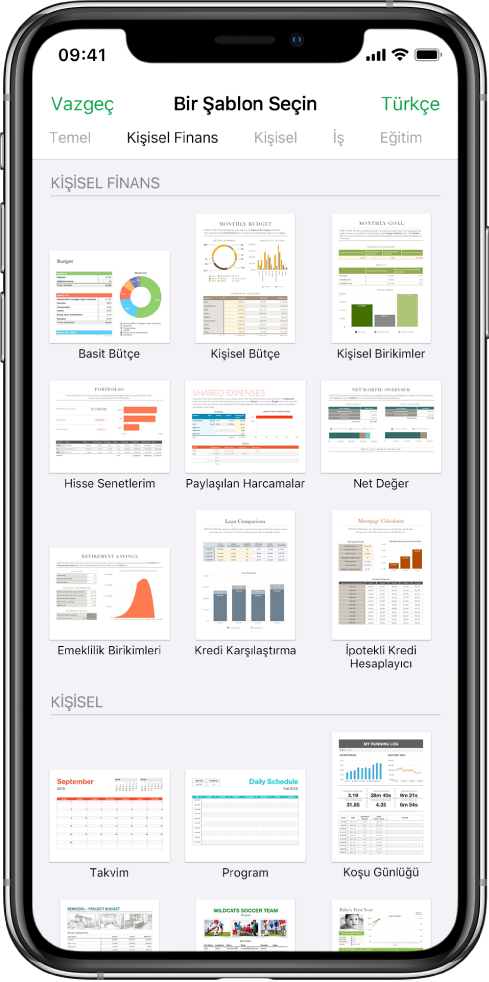
Bir şablonla başlama
Tüm hesap tabloları, başlangıç noktası olarak kullandığınız bir model olan şablonla başlar. Şablonun grafiklerini ve verilerini kendi içeriğinizle değiştirin ve yeni tablolar, formüller ve daha fazlasını ekleyin.
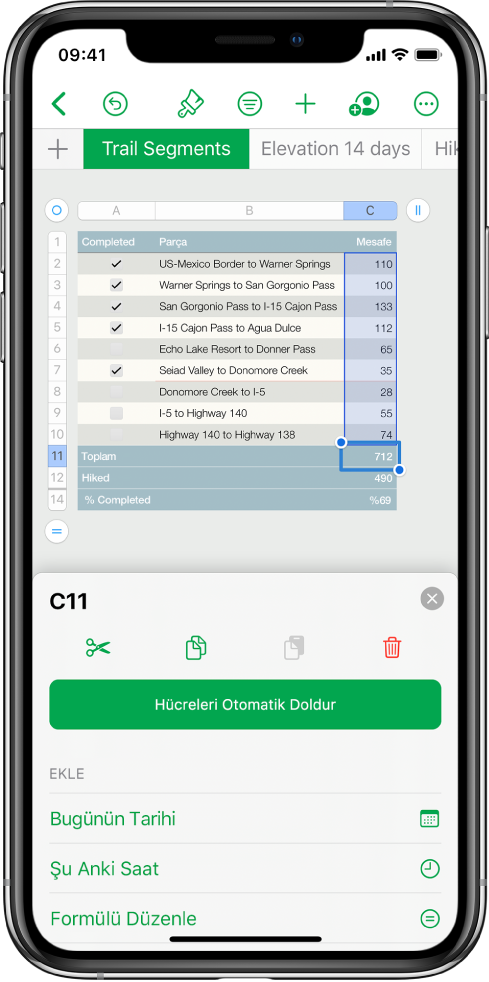
Tabloya veri ekleme
Kendi verilerinizi girin ya da başka bir dosyadan veri aktarın. Aynı zamanda, herhangi bir hücreye eklemek üzere toplam veya ortalama gibi geniş bir ön ayarlı formül aralığından seçim yapabilirsiniz. Tüm verilerinizi sığdırmak için, daha fazla satır ve sütun ekleyin.
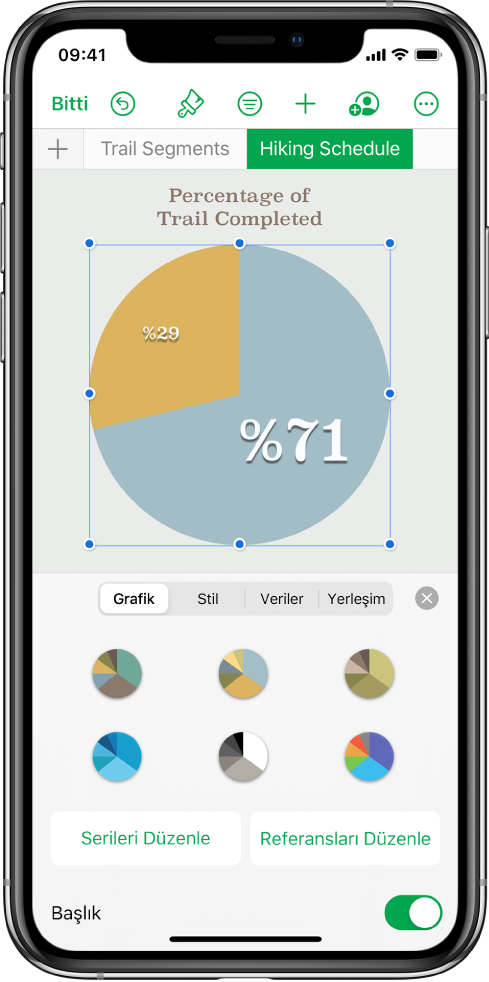
Grafik yaratma
Verilerinizi 2B veya etkileşimli grafiklerle örneklendirin. Tablodaki verilerde değişiklik yaptığınızda, grafik otomatik olarak güncellenir.
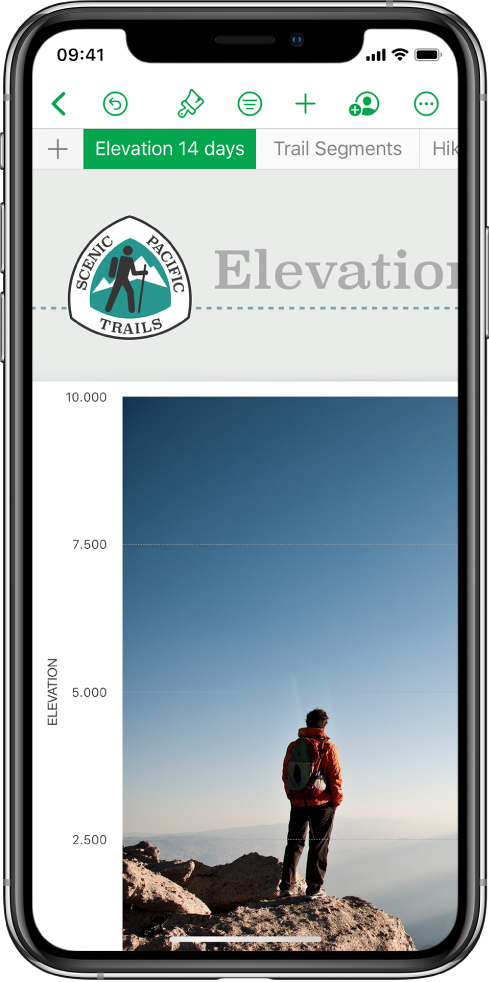
Sayfalarla düzenli olma
İzlemek istediğiniz her tür bilgi için (gelir, gider vb.) farklı sayfalarla hesap tablonuzu düzenleyin. Sonra görmek istediğiniz sayfaya geçmek için hesap tablosunun en üstündeki bir sekmeye dokunmanız yeterli.
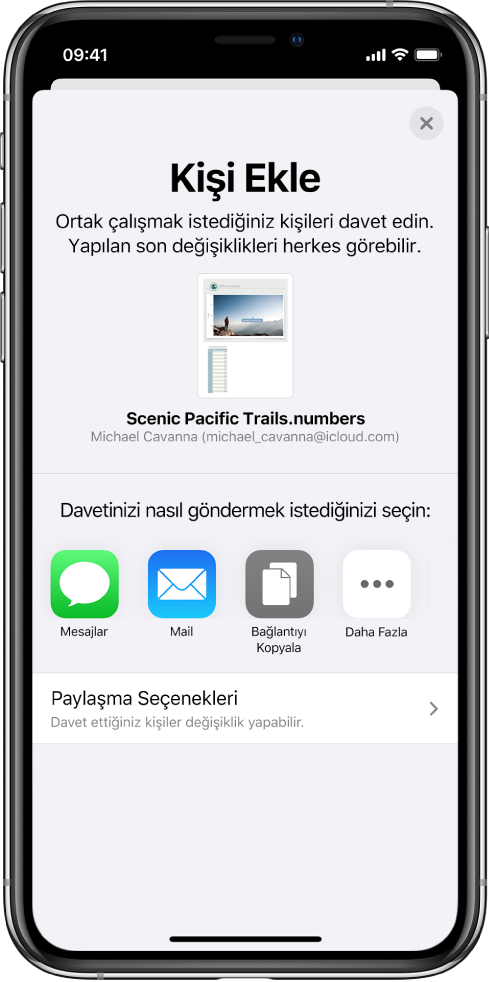
Gerçek zamanlı olarak ortak çalışma
Diğer kişileri hesap tablonuzda sizinle çalışmaya davet edin. Davet ettiğiniz herkes yapılan değişiklikleri hemen görebilir, ancak kimin hesap tablosunu düzenleyebileceğini ya da yalnızca görüntüleyebileceğini siz denetlersiniz.
Bu kılavuz, iPhone’unuzda Numbers 5.2’yi kullanmaya başlamanıza yardımcı olur. iPhone’unuzda Numbers sürümünü görmek için Ayarlar ![]() > Numbers bölümüne gidin. Bu kılavuza göz atmak için bu sayfanın üst tarafındaki İçindekiler’e dokunun. Ayrıca kılavuzu (kullanılabildiği yerlerde) Apple Books’tan indirebilirsiniz.
> Numbers bölümüne gidin. Bu kılavuza göz atmak için bu sayfanın üst tarafındaki İçindekiler’e dokunun. Ayrıca kılavuzu (kullanılabildiği yerlerde) Apple Books’tan indirebilirsiniz.
Daha fazla yardıma ihtiyacınız varsa Numbers Destek web sitesini ziyaret edin.